迅捷无线路由怎么设置密码的方法
新版的迅捷无线路由器怎么设置

新版的迅捷无线路由器怎么设置迅捷新推出的无线路由器,使用了全新的设置界面,与以前旧版的迅捷路由器,设置界面上有很大的不同。
下面是给大家整理的一些有关新版的迅捷无线路由器设置方法,希望对大家有帮助!新版的迅捷无线路由器设置方法1、打开设置页面打开电脑上的浏览器,在浏览器地址栏中输入:;;>在“设置密码”、“确认密码”选项中,为这台新版的迅捷路由器设置一个“登录密码”。
打开新版迅捷路由器的设置页面重要说明:(1)、新版迅捷路由器,使用作为设置网址。
如果你使用没有打开设置页面,解决办法请查看下面的教程:进不去/打不开的解决办法【图文】教程(2)、新版迅捷路由器,取消了默认登录密码。
新版迅捷路由器的登录密码,是第一次设置该路由器时,用户自己设置的。
2、设置上网无论什么路由器,“上网方式”的选择,都是由用户办理的宽带业务类型决定的,而不是随意进行选择的。
下面会教大家如何进行选择。
(1)、宽带拨号上网在开通宽带的时候,宽带运营商提供了:宽带账号、宽带密码,并且在未使用路由器的时候,电脑上需要用“宽带连接”(或者类似的拨号程序),填写宽带账号、密码进行拨号上网。
如果你的宽带情况与上面介绍的一致,“上网方式”就应该选择:宽带拨号上网;;>然后填写宽带运营商提供的宽带账号、宽带密码;;>点击:箭头继续新版迅捷(FAST)路由器,设置宽带拨号上网(2)、自动获取IP地址如果在未使用路由器的时候,只需要把宽带网线连接到电脑的网口,电脑就能上网。
这种情况,说明你的宽带类型就是:自动获取IP 地址上网。
这时候请在“上网方式”选择:自动获取IP地址;;>点击:箭头,如下图所示新版迅捷(FAST)路由器,设置自动获得IP地址上网(3)、固定IP地址如果办理宽带业务后,宽带运营商给你提供了一个固定IP地址、子网掩码、网关、DNS地址,并且在未使用路由器时,需要在电脑本地连接(以太网)中,填写这些信息,如下图所示,然后电脑就能上网。
迅捷网络路由器设置通用登录密码

迅捷网络路由器设置通用登录密码一般的路由器的用户名和密码是:1、admin和admin;2、guest和guest。
碰到忘记了密码或者是输入的密码不正确这种情况,所以,解决方法只有重置路由器,恢复出厂设置。
恢复出厂的办法是从路由器背面的小孔用牙签顶住或RESET键长按直至指示灯全亮后灭掉再进入路由器设置。
恢复后的路由登陆帐号和密码是路由器背面标注的默认的帐号和密码。
这里要注意的是:迅捷无线家用路由器,一般要按10多秒所有的灯才全亮。
灯全亮了说明路由器重置成功了。
管理员的用户名和密码会恢复默认的,在路由器后面可以查看得到。
1、登录FWR310设备界面:运行电脑上的浏览器,在浏览器的地址栏中输入:192.1683.1.1并按下回车Enter——>在对话框中输入默认登录用户名:admin,默认登录密码:admin——>点击“确定”。
2、运行设置向导:如果在第一步输入的用户名和密码正确,登录后系统会自动弹出设置向导界面,如果未弹出,用户可以点击左侧菜单中的“设置向导”选项来启动。
3、选择上网方式:这里选择“PPPOEADSL虚拟拨号”——>点击“下一步”。
4、配置宽带帐号:根据宽带运营商提供的宽带帐号和密码,填写“上网帐号”和“上网口令”——>点击“下一步”。
5、无线网络设置:“无线状态”选择:开启——>设置“SSID”,SSID就是无线网络名称,建议使用字母和数字的组合,不要使用中文——>选择“WPA-PSK/WPA2-PSK”——>设置“PSK密码”——>点击“下一步”。
注意:其它选项保存默认即可。
6、如果更改了无线网络的配置,会提示重启。
如果为更改无线相关配置,直接点击“完成”。
感谢您的阅读,祝您生活愉快。
迅捷路由器重新设置密码

迅捷路由器重新设置密码推荐文章迅捷路由器设置网站过滤热度:迅捷FWR310路由器上怎么配置无线wifi密码热度:如何设置fast无线路由器?热度: fast无线路由器如何恢复出厂设置?热度:FAST迅捷路由器如何修改密码?热度:无线路由器怎么重新设置密码呢?其实很简单,只需要登陆路由器内部设置即可。
店铺为大家介绍下迅捷路由器重新设置密码号。
供您参考。
登录密码忘记解决办法如果你忘记了Fast无线路由器的登陆密码,解决办法就是把Fast路由器恢复出厂设置,Fast路由器出厂设置时的登陆帐号和密码都是admin,然后可以使用默认的登陆帐号和密码来重新配置路由器了.Fast 路由器的wps/reset按键在电源插口的旁边,按住wps/reset按键,一直到路由器上所有的指示灯熄灭,这样就完成了Fast无线路由器的重置(恢复出厂设置),然后就可以用默认的帐号和密码admin登陆了.Wi-Fi密码忘记解决办法如果你只是忘记了Fast无线路由器上无线Wi-Fi的验证密码,想要找回密码就更简单了,只需要登陆到Fast无线路由器的web理界面,就可以查看到无线Wi-Fi的密码.1、登陆到Fast无线路由器的web管理界面:在浏览器中公输入192.168.1.1并按回车键---->输入用户名和密码点击“确定”。
2、查看Fast无线路由器的Wi-Fi密码:在web管理界面点击“无线设置”---->再点击“无线安全设置”---->查看右的“PSK密码”,改密码就是无线Wi-Fi连接时需要的验证密码。
迅捷路由器重新设置密码1、如果家中的网络没有ADSL Modem(也叫“猫”),而是直接网线入户的话,直接将入户网线接入路由器WAN口。
2、线路连接好后,路由器的WAN口和有线连接的LAN口对应的指示灯都会常亮或闪烁,如果相应端口的指示灯不正常或者电脑的右下角的网卡指示图标显示为红色的叉,则表明线路连接有问题,请尝试检查线路连接情况或者更换网线。
迅捷无线路由器怎么设置

迅捷无线路由器怎么设置
迅捷无线路由器怎么设置
无线路由器可实现家庭无线网络中的Internet连接共享,实现ADSL、Cable modem和小区宽带的无线共享接入。
无线路由器可以与所有以太网接的ADSL MODEM或CABLE MODEM直接相连。
下面,本文就教你正确拨号上网。
拔号上网
1、在浏览器的地址栏处输入路由器的IP地址,一般默认的是192.168.1.1我的这个是改过的。
输入路由器IP地址后按回车键,再输入路由器的账号和密码,默认的都是admin点击【登陆】。
2、进入路由器设置界面后点击【设置向导】,进入设置向导后点击【下一步】。
3、上网方式选择比较常用的【PPPOE(ADSL)虚拟拔号】再点【下一步】。
中国电信使用的'就是PPPO虚拔号上网的,其它很多的运营商也使用的是这种方式。
如果你的上网方式是固定则选择【静态IP】,我现在使用的就是静态IP上网的。
4、输入入网ISP服务商提供的ADSL上网账号和密码。
点击【下一步】。
这里的密码非常重要,如果有一点点错误直接性的会上不了网。
无线网络
1、在无线设设置下点击【基本设置】---SSID号输入一个自己可以快速识别的名称。
设置好后点击【保存】。
2、在无线设设置下点击【无线安全设置】----再选【WPA-PSK/WPA2-PSK】---PSK密码处输入你设置的无线密码。
以后使用手机或是笔记本电脑无线连网的时候使用这个密码。
最后点击【保存】。
迅捷(FAST)无线路由器设置图解

迅捷(FAST)无线路由器设置图解下面介绍下Fast FW300R无线路由器宽带共享上网的设置图解。
随着网络的发展无线路由器已近逐步的普及到家庭用户中了。
本网站主要介绍各类路由器设置的图解教程,下面开始介绍Fast无线路由器的设置方法一、设备的物理连接有线连接的电脑连接路由器的LAN口,外网过来的网线连接路由器的WAN口,无线连接的通过路由器设置后通过无线功能连接到路由器。
(如下图)二、建立正确的网络设置2.1设置电脑的IP地址。
右键点击“网上邻居”——“属性”(如下图)“本地连接”——“属性”(如下图)如下图点击TCP/IP后点击“属性”如下图所示,将IP地址设置为“自动获取IP地址”2.2测试令检查您的计算机和路由器之间是否连通。
点击“开始”——“运行”——“输入CMD”点击确定。
在打开的CMD窗口中输入ping 192.168.1.1 其结果显示如下。
说明已近与路由器连通了。
三、设置路由器打开IE浏览器输入路由器的地址:http://192.168.1.1 ,您将会看到下图所示登录界面。
您需要以系统管理员的身份登录,即在该登录界面输入用户名和密码(用户名和密码的出厂设置均为admin),然后单击确定按钮。
如果用户名和密码正确,浏览器将显示管理员模式的画面,并会弹出一个如下图的设置向导页面(如果没有自动弹出的话,可以单击管理员模式画面左边设置向导菜单将它激活)。
▲登录路由器后的主画面可以手动点击设置向导进行设置单击下一步,进入上网方式选择画面。
这里我们演示一般家庭用户所采用的PPPOE拨号上网的方式。
具体根据您的实际情况。
在如下图的界面中输入ISP提供的宽带上网的用户名和密码。
设置完成后,单击下一步,您将看到如下图所示的基本无线网络参数设置页面。
无线状态:开启或者关闭路由器的无线功能。
SSID:设置任意一个字符串来标明您的无线网络。
信道:设置您路由器的无线信号频段,推荐您使用1、6、11频段。
迅捷FW300RM迷你路由器无线路由模式怎样设置
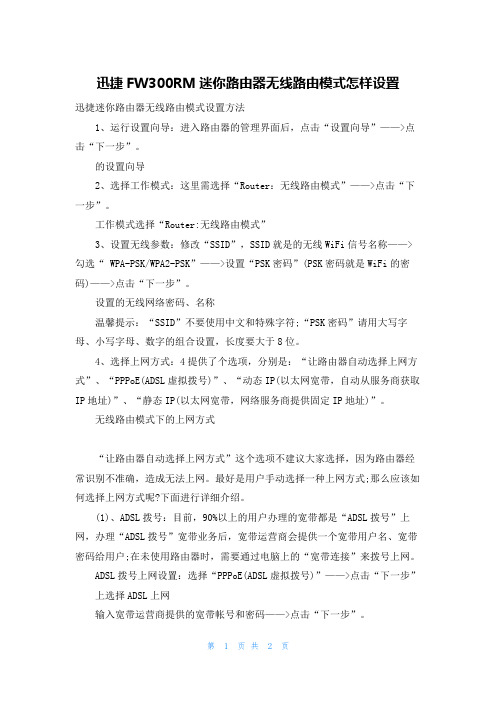
迅捷FW300RM迷你路由器无线路由模式怎样设置迅捷迷你路由器无线路由模式设置方法1、运行设置向导:进入路由器的管理界面后,点击“设置向导”——>点击“下一步”。
的设置向导2、选择工作模式:这里需选择“Router:无线路由模式”——>点击“下一步”。
工作模式选择“Router:无线路由模式”3、设置无线参数:修改“SSID”,SSID就是的无线WiFi信号名称——>勾选“ WPA-PSK/WPA2-PSK”——>设置“PSK密码”(PSK密码就是WiFi的密码)——>点击“下一步”。
设置的无线网络密码、名称温馨提示:“SSID”不要使用中文和特殊字符;“PSK密码”请用大写字母、小写字母、数字的组合设置,长度要大于8位。
4、选择上网方式:4提供了个选项,分别是:“让路由器自动选择上网方式”、“PPPoE(ADSL虚拟拨号)”、“动态IP(以太网宽带,自动从服务商获取IP地址)”、“静态IP(以太网宽带,网络服务商提供固定IP地址)”。
无线路由模式下的上网方式“让路由器自动选择上网方式”这个选项不建议大家选择,因为路由器经常识别不准确,造成无法上网。
最好是用户手动选择一种上网方式;那么应该如何选择上网方式呢?下面进行详细介绍。
(1)、ADSL拨号:目前,90%以上的用户办理的宽带都是“ADSL拨号”上网,办理“ADSL拨号”宽带业务后,宽带运营商会提供一个宽带用户名、宽带密码给用户;在未使用路由器时,需要通过电脑上的“宽带连接”来拨号上网。
ADSL拨号上网设置:选择“PPPoE(ADSL虚拟拨号)”——>点击“下一步”上选择ADSL上网输入宽带运营商提供的宽带帐号和密码——>点击“下一步”。
上设置ADSL上网(2)、动态IP:也就是动态IP(DHCP获取IP),办理了“动态IP”上网宽带业务的用户,宽带运营商会提供一根网线到用户家里;在未使用路由器时,只需要把这根网线插在电脑上,并把电脑的IP地址设置为自动获得,电脑就可以上网了。
FAST迅捷路由器设置方法

FAST迅捷路由器设置方法FAST(迅捷网络)现有产品线涵盖无线局域网、宽带路由器、以太网交换机、光纤转发器等多个系列,产品主要服务于注重品质、服务以及高性能价格比的中小企业及普通家庭用户。
下面是小编整理的一些关于FAST迅捷路由器设置方法的相关资料,供你参考。
ASDL上网四口宽带路由器使用方法是一、上网硬件宽带猫一个,四口宽带路由器一个,直通双绞网线二根。
二、硬件安装1、把宽带猫的输出线,插到宽带路由器的WAN端口上,用直通双绞网线把路由器LAN端口同电脑网卡相连。
2、启动宽带猫和路由器的电源。
三、配置路由器以TP-LINK的SOHO RT402宽带路由器为例,做如下设置(按该路由器说明书去做):1、在IE窗口地址栏,输入192.168.1.1,打转到打开要求输入用户名和密码的对话框。
2、在用户名和密码文本框中分别输入admin,确定,打开器的配置界面。
3、在路由的网络连接向导里面选择使用WAN端口,PPPOE协议(注意不要选动态和静态),然后输入你的电信宽带账号和密码,在高级选项中选择:自动拨号。
配置完后,把路由的电源关闭,再重启就可以了。
四、配置网络电脑给二台电脑分配固定IP地址。
1、打开本地连接属性,在TCP/IP协议上双击,出来一个对话框,在对话框中选择使用固定IP地址,在IP地址里输入192.168.1.2,子网掩码255.255.255.0,网关192.168.1.1,主DNS192.168.1.1,确定,另一台电脑除了IP地址为192.168.1.3,别的栏目都一样。
2、宽带连接,均认为自动,这样两台电脑可以同时上网,也可以单独上网。
自动获取IP的方法四口宽带路由器使用方法是一、上网硬件四口宽带路由器一个,直通双绞网线二根。
二、硬件安装1、把公司网线,插到宽带路由器的WAN端口上,用直通双绞网线把路由器LAN端口同电脑网卡相连。
2、启动宽带猫和路由器的电源。
三、配置路由器以TP-LINK的SOHO RT402宽带路由器为例,做如下设置(按该路由器说明书去做):1、在IE窗口地址栏,输入192.168.1.1,打转到打开要求输入用户名和密码的对话框。
Fast迅捷无线路由器如何设置密码
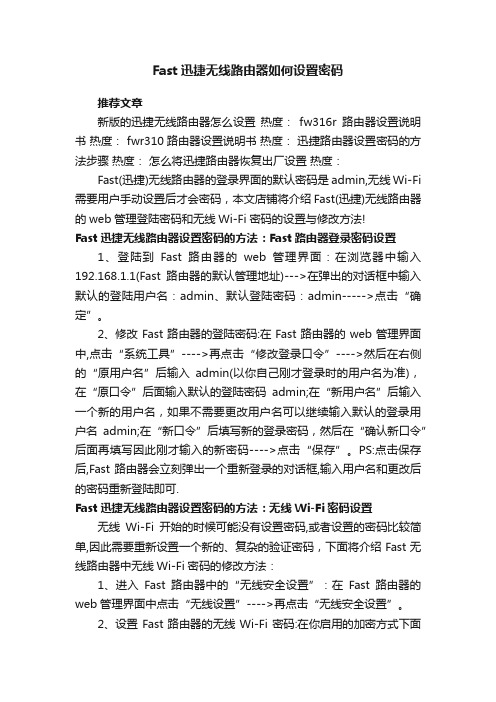
Fast迅捷无线路由器如何设置密码推荐文章新版的迅捷无线路由器怎么设置热度:fw316r路由器设置说明书热度: fwr310路由器设置说明书热度:迅捷路由器设置密码的方法步骤热度:怎么将迅捷路由器恢复出厂设置热度:Fast(迅捷)无线路由器的登录界面的默认密码是admin,无线Wi-Fi 需要用户手动设置后才会密码,本文店铺将介绍Fast(迅捷)无线路由器的web管理登陆密码和无线Wi-Fi密码的设置与修改方法!Fast迅捷无线路由器设置密码的方法:Fast路由器登录密码设置1、登陆到Fast路由器的web管理界面:在浏览器中输入192.168.1.1(Fast路由器的默认管理地址)--->在弹出的对话框中输入默认的登陆用户名:admin、默认登陆密码:admin----->点击“确定”。
2、修改Fast路由器的登陆密码:在Fast路由器的web管理界面中,点击“系统工具”---->再点击“修改登录口令”---->然后在右侧的“原用户名”后输入admin(以你自己刚才登录时的用户名为准),在“原口令”后面输入默认的登陆密码admin;在“新用户名”后输入一个新的用户名,如果不需要更改用户名可以继续输入默认的登录用户名admin;在“新口令”后填写新的登录密码,然后在“确认新口令”后面再填写因此刚才输入的新密码---->点击“保存”。
PS:点击保存后,Fast路由器会立刻弹出一个重新登录的对话框,输入用户名和更改后的密码重新登陆即可.Fast迅捷无线路由器设置密码的方法:无线Wi-Fi密码设置无线Wi-Fi开始的时候可能没有设置密码,或者设置的密码比较简单,因此需要重新设置一个新的、复杂的验证密码,下面将介绍Fast无线路由器中无线Wi-Fi密码的修改方法:1、进入Fast路由器中的“无线安全设置”:在Fast路由器的web管理界面中点击“无线设置”---->再点击“无线安全设置”。
- 1、下载文档前请自行甄别文档内容的完整性,平台不提供额外的编辑、内容补充、找答案等附加服务。
- 2、"仅部分预览"的文档,不可在线预览部分如存在完整性等问题,可反馈申请退款(可完整预览的文档不适用该条件!)。
- 3、如文档侵犯您的权益,请联系客服反馈,我们会尽快为您处理(人工客服工作时间:9:00-18:30)。
迅捷无线路由怎么设置密码的方法
迅捷无线路由怎么设置密码方法挺多的,路由器一共有两个密码:web管理登陆密码和无线Wi-Fi密码,登录界面的默认密码是admin,无线Wi-Fi需要用户手动设置后才会密码,下面将详细介绍这两种迅捷无线路由怎么设置密码的方法。
1、登陆到Fast路由器的web管理界面:在浏览器中输入192.168.1.1(Fast路由器的默认管理地址)--->在弹出的对话框中输入默认的登陆用户名:admin、默认登陆密码:admin----->点击“确定”。
2、修改Fast路由器的登陆密码:在Fast路由器的web管理界面中,点击“系统工具”---->再点击“修改登录口令”---->然后在右侧的“原用户名”后输入admin(以你自己刚才登录时的用户名为准),在“原口令”后面输入默认的登陆密码admin;在“新用户名”后输入一个新的用户名,如果不需要更改用户名可以继续输入默认的登录用户名admin;在“新口令”后填写新的登录密码,然后在“确认新口令”后面再填写因此刚才输入的新密码---->点击“保存”。
PS:点击保存后,Fast路由器会立刻弹出一个重新登录的对话框,输入用户名和更改后的密码重新登陆即可.
3.无线Wi-Fi 密码设置。
无线Wi-Fi 开始的时候可能没有设置密码,或者设置的密码比较简单,因此需要重新设置一个新的、复杂的验证密码,下面将介绍Fast 无线路由器中无线Wi-Fi 密码的修改方法:
4.进入Fast 路由器中的“无线安全设置”:在Fast 路由器的web 管理界面中点击“无线设置”---->再点击“无线安全设置”。
5.设置Fast 路由器的无线Wi-Fi 密码:在你启用的加密方式下面的“PSK 密码”后面输入新的Wi-Fi 验证密码(PSK 密码就是无线Wi-Fi 连接时的验证密码)---->点击最下面的“保存”.至此就完成了Fast 无线路由器中Wi-Fi 密码的设置/修改。
迅捷无线路由怎么设置密码的步骤就是以上这些了。
这些步骤同样通用于华为、极路由、水星等路由器的设置上。
